خوش آموز درخت تو گر بار دانش بگیرد، به زیر آوری چرخ نیلوفری را
تنظیم دیسک یا Volume در حالت Read-Only
آیا به دنبال تنظیم write protection برای disk drive و یا read-only کردن Volume ها یا پارتیشن ها در ویندوز هستید؟ آیا به دنبال راهی هستید که از فرمت hard drive جلوگیری به عمل آورید؟ در این صورا جای درستی را انتخاب کرده اید. در این پست می خواهیم نحوه تنظیم read-only برای یک volume و یا دیسک خاص را در ویندوز بدون استفاده از هیچ یک از یک از نرم افزارهای جانبی و Third-party انجام دهیم. در گام نخست نحوه Read-only کردن Volume را توسط ابزارهای خط فرمان در CMD بررسی می کنیم و خواهید دید که چطور یک Volume را در حالت Read only تنظیم می شود.

لطفا Command prompt را بصورت Ren as administrator اجرا کنید. سپس دستور diskpart را در آن وارد و Enter کنید.
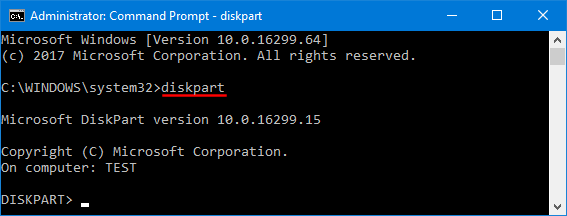
بدین ترتیب شکل Prompt شما تغیییر می کند و فقط دستوراتی قابل اجرا هستند که به Diskpart مرتبط باشند.
خب، حالا میخواهیم یک Volume را بصورت Read only تنظیم کنیم. پس یک لیستی از Volume ها می گیریم. بدین منظور دستور list volume را وارد و Enter کنید.
لیستی از Volume هایی که در سیستم دارید نشان داده خواهد شد. و برای هر Volume هم یک شماره در مقابل آن قرار دارد که از 0 شروع می شود.
به عنوان مثال درایو D در این مثال Volume 1 است و همین Volume را بصورت Read only می خواهیم تنظیم کنیم. پس آن را با دستور Select volume 1 انتخاب می کنیم. اگر Volume دیگری مد نظرتان است باید فقط شماره Volume را تغییر دهید.
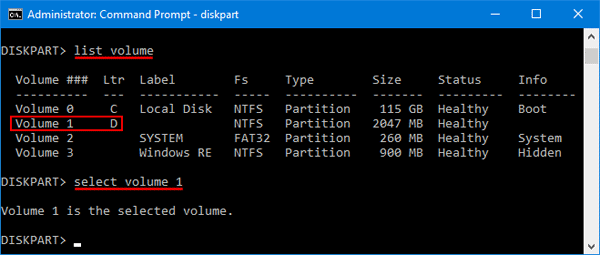
Read only بودن یا نبودن یک Volume در واقع به ویژگی ها یا attributes های آن مربوط می شود. از آنجایی که میخ واهیم این Volume را بصورت Read only تنظیم کنیم، پس دستور attributes volume set readonly را وارد و Enter کنید.
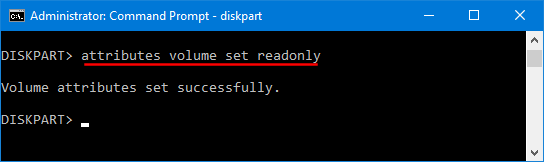
اکنون با این کار دیگر شما قادر نخواهید بود که فایل های داخل این Volume را ویرایش و یا Delete کنید و اگر هم قصد چنین کاری را داشته باشید با پیغام The disk is write protected مواجه خواهید شد.
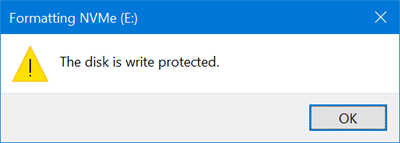
اگر هم خواستار پاک کردن و از بین بردن ویژگی Read only این درایو یا هر درایو دیگری در ویندوز هستید، تمامی مراحل بالا را به غیر از مرحله آخر طی کنید و به جای آن دستر زیر را وارد و Enter کنید.
در اینجا هماز ابزارهای خط فرمان ویندوز استفاده خواهیم کرد. لطفا Command Promp را بصورت Run as administrator باز کنید و دستور list disk را وارد کنید.
با این دستور لیستی از دیسکهای موجود در سیستم فهرست می شود.
سپس باید دیسک مورد نظرتان را از این لیست انتخاب کنید. مثلا میخواهیم دیسک 2 را انتخاب کنیم. پس دستور را به شکل زیر وارد می کنیم. در واقع دیسکی که میخ واهیم آن را Read-only کنیم را انخاب می کنیم و توجه داشته باشید که اینبار قرار است در سطح دیسک Read-only داشته باشیم نه Volume که در روش قبلی آن را توضیح دادیم.
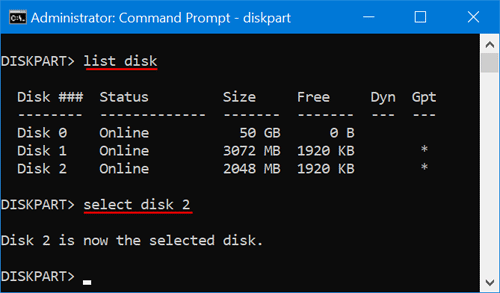
حالا هم دستور attributes disk set readonly را وارد و Enter کنید تا ویژگی Read only برای این دیسک تنظیم شود.
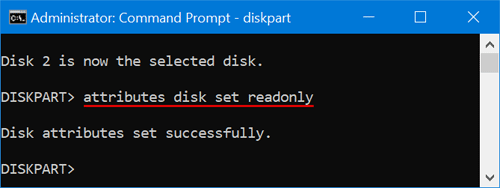
شما برای این دیسک یا هر دیسک دیگری که تنظیم Read-only برای آن ست شده و می خواهید آن را تغییر دهید، می توانید دستور زیر را بکار گیرید.

لطفا Command prompt را بصورت Ren as administrator اجرا کنید. سپس دستور diskpart را در آن وارد و Enter کنید.
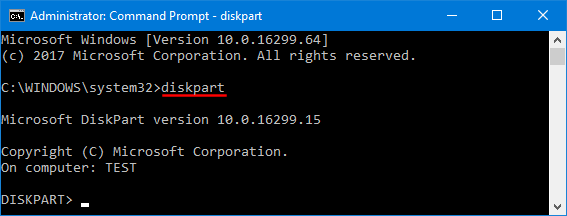
بدین ترتیب شکل Prompt شما تغیییر می کند و فقط دستوراتی قابل اجرا هستند که به Diskpart مرتبط باشند.
خب، حالا میخواهیم یک Volume را بصورت Read only تنظیم کنیم. پس یک لیستی از Volume ها می گیریم. بدین منظور دستور list volume را وارد و Enter کنید.
لیستی از Volume هایی که در سیستم دارید نشان داده خواهد شد. و برای هر Volume هم یک شماره در مقابل آن قرار دارد که از 0 شروع می شود.
به عنوان مثال درایو D در این مثال Volume 1 است و همین Volume را بصورت Read only می خواهیم تنظیم کنیم. پس آن را با دستور Select volume 1 انتخاب می کنیم. اگر Volume دیگری مد نظرتان است باید فقط شماره Volume را تغییر دهید.
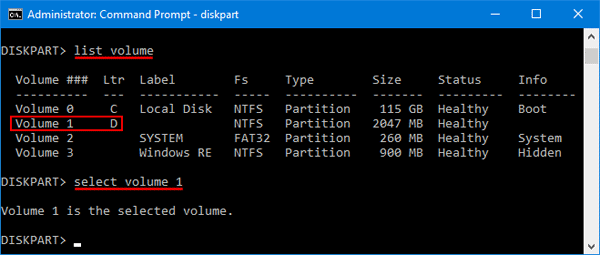
Read only بودن یا نبودن یک Volume در واقع به ویژگی ها یا attributes های آن مربوط می شود. از آنجایی که میخ واهیم این Volume را بصورت Read only تنظیم کنیم، پس دستور attributes volume set readonly را وارد و Enter کنید.
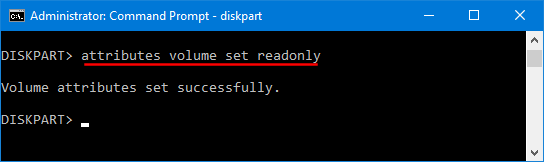
اکنون با این کار دیگر شما قادر نخواهید بود که فایل های داخل این Volume را ویرایش و یا Delete کنید و اگر هم قصد چنین کاری را داشته باشید با پیغام The disk is write protected مواجه خواهید شد.
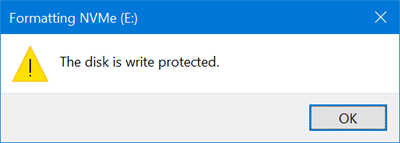
اگر هم خواستار پاک کردن و از بین بردن ویژگی Read only این درایو یا هر درایو دیگری در ویندوز هستید، تمامی مراحل بالا را به غیر از مرحله آخر طی کنید و به جای آن دستر زیر را وارد و Enter کنید.
attributes volume clear readonly
در گام بعدی می خواهیم یک دیسک را در حالت Read only تنظیم کنیم.در اینجا هماز ابزارهای خط فرمان ویندوز استفاده خواهیم کرد. لطفا Command Promp را بصورت Run as administrator باز کنید و دستور list disk را وارد کنید.
با این دستور لیستی از دیسکهای موجود در سیستم فهرست می شود.
سپس باید دیسک مورد نظرتان را از این لیست انتخاب کنید. مثلا میخواهیم دیسک 2 را انتخاب کنیم. پس دستور را به شکل زیر وارد می کنیم. در واقع دیسکی که میخ واهیم آن را Read-only کنیم را انخاب می کنیم و توجه داشته باشید که اینبار قرار است در سطح دیسک Read-only داشته باشیم نه Volume که در روش قبلی آن را توضیح دادیم.
select disk 2
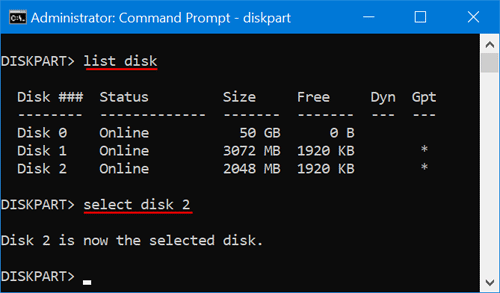
حالا هم دستور attributes disk set readonly را وارد و Enter کنید تا ویژگی Read only برای این دیسک تنظیم شود.
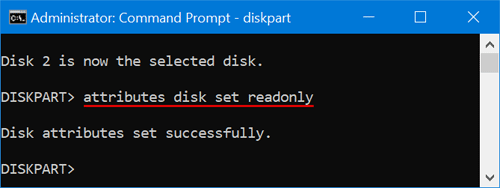
شما برای این دیسک یا هر دیسک دیگری که تنظیم Read-only برای آن ست شده و می خواهید آن را تغییر دهید، می توانید دستور زیر را بکار گیرید.
attributes disk clear readonly





نمایش دیدگاه ها (0 دیدگاه)
دیدگاه خود را ثبت کنید: